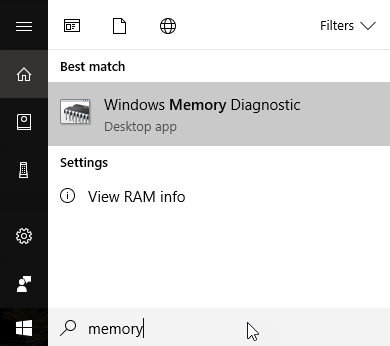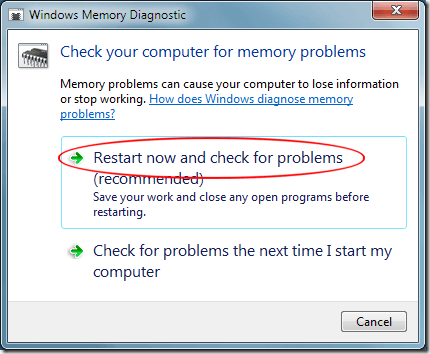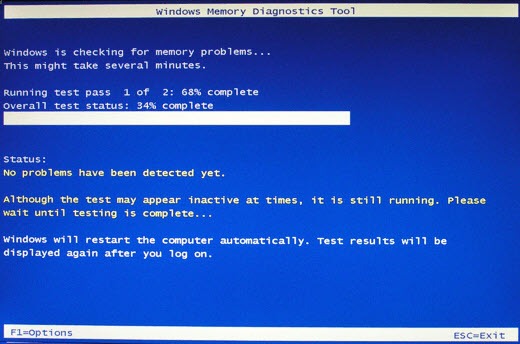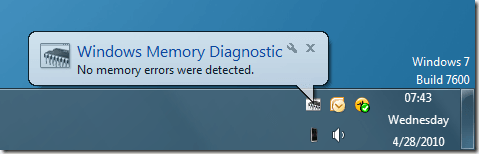विंडोज़ ब्लू स्क्रीन ऑफ डेथ (बीएसओडी) के सबसे आम कारणों में से एक विफल या असफल स्मृति है। यदि आप एक अस्पष्ट बीएसओडी प्राप्त करना शुरू करते हैं, तो आपके कंप्यूटर की रैम कारण हो सकती है।
यदि विंडोज किसी मेमोरी त्रुटि से मुकाबला करता है या संदेह करता है, तो ऑपरेटिंग सिस्टम कभी-कभी मेमोरी डायग्नोस्टिक टूल में बदल जाता है ताकि त्रुटियों के लिए आपके कंप्यूटर की मेमोरी व्यवस्थित रूप से जांच सके। । दुर्भाग्यवश, निदान उपकरण विंडोज के भीतर से नहीं चलाया जा सकता है; आपको अपने कंप्यूटर को पुनरारंभ करना होगा और उपकरण को विंडोज लोड से पहले चलाने की अनुमति देना होगा।
आप मेमोरी डायग्नोस्टिक टूल का उपयोग करके मैन्युअल परीक्षण भी कर सकते हैं। यह एक अच्छा विकल्प है यदि आपको संदेह है कि आपकी रैम के ऊपरी रजिस्टरों में स्मृति त्रुटियां हैं जहां जानकारी शायद ही कभी लिखी या पढ़ी जाती है। जैसे ही विंडोज स्वचालित रूप से डायग्नोस्टिक टूल का उपयोग करता है, टूल को आपके मेमोरी का परीक्षण करने से पहले आपको अपने कंप्यूटर को पुनरारंभ करना होगा।
मैन्युअल डायग्नोस्टिक टूल का मैन्युअल रूप से उपयोग करना
त्रुटियों के लिए अपनी मेमोरी का परीक्षण करने के लिए, प्रारंभ करें, मेमोरी टाइप करना और फिर विंडोज मेमोरी डायग्नोस्टिकपर क्लिक करके शुरू करें।
<पी>विंडोज मेमोरी डायग्नोस्टिक विंडो में केवल दो विकल्प हैं। आप या तो उपकरण को तुरंत शुरू कर सकते हैं, इस मामले में आपको अपने सभी कार्यक्रमों को बंद करना चाहिए और परीक्षण को शुरू करने और शुरू करने के लिए विंडोज 7 के लिए तैयार करना चाहिए, या अगली बार जब आप विंडोज़ स्टार्टअप शुरू करेंगे, तो आप टेस्ट शेड्यूल कर सकते हैं। चूंकि आप शायद अपनी याददाश्त का तुरंत परीक्षण करना चाहते हैं, तो आप सभी खुले प्रोग्राम बंद करें और पहला विकल्प चुनें।जब आप इस पर क्लिक करते हैं विकल्प, विंडोज आपको किसी भी खुले कार्यक्रम को बंद करने के लिए चेतावनी देगा और फिर शट डाउन प्रक्रिया शुरू कर देगा। आपका कंप्यूटर पुनरारंभ होगा और मेमोरी डायग्नोस्टिक टूल शुरू होगा।
मानक मेमोरी टेस्ट एक दो चरण प्रक्रिया है जिसमें विंडोज लिखता है और पढ़ता है आपकी याददाश्त के हर क्षेत्र। सामने आने वाली किसी भी त्रुटि को रिकॉर्ड किया गया है और अगली बार जब विंडोज़ शुरू होता है तो आपको सूचित किया जाता है। टूल प्रगति पट्टी के साथ अपनी प्रगति को इंगित करता है और यहां तक कि परीक्षण के प्रतिशत की रिपोर्ट भी करता है।
नैदानिक उपकरण चेतावनी देता है कि परीक्षण में कुछ मिनट लग सकते हैं लेकिन हमारे परीक्षण इंगित करते हैं कि यह थोड़ा सा होगा उससे अधिक लंबा 4 जीबी की डीडीआर 2 मेमोरी ने पूरा करने के लिए 17 मिनट से अधिक मेमोरी टेस्ट लिया। धीमे रैम के साथ लंबे इंतजार के लिए तैयार रहें या यदि आपके कंप्यूटर में बहुत सारी मेमोरी स्थापित है।
यदि विंडोज़ में कोई त्रुटि आती है, तो उपकरण वास्तव में तब भी खड़ा प्रतीत होता है जब वास्तव में परीक्षण चल रहा है । केवल तभी जब परीक्षण किसी भी प्रगति के बिना 30 मिनट से अधिक समय लेता है, तो आपको अपने कंप्यूटर को पुनरारंभ करना चाहिए।
जब परीक्षण पूरा हो जाता है, तो विंडोज पुन: प्रारंभ होगा और आपके निष्कर्षों पर आपको एक रिपोर्ट प्रस्तुत करेगा। अगर सब ठीक हो गए और कोई मेमोरी त्रुटियां नहीं मिलीं, तो आपको परिणामों के बारे में एक संक्षिप्त संदेश मिलेगा।
यदि नैदानिक टूल में त्रुटियां मिलीं , आपको अधिसूचित किया जाएगा और विंडोज़ आपके लिए कार्रवाई का एक कोर्स सुझाएगा।
आपके कंप्यूटर में मेमोरी त्रुटियों की जांच करने के लिए विंडोज मेमोरी डायग्नोस्टिक टूल एक आसान और निःशुल्क तरीका है। सबसे परिष्कृत डायग्नोस्टिक टूल उपलब्ध नहीं है, यह शुरू करने के लिए एक शानदार जगह है यदि आपको संदेह है कि आपकी रैम आपको बीएसओडी का अनुभव कर रही है। यदि आपको अधिक व्यापक स्मृति परीक्षण की आवश्यकता है, तो वेब पर उपलब्ध कुछ विकल्पों पर विचार करें। का आनंद लें!